微信聊天怎么备份到电脑 如何将微信聊天记录保存到电脑
在日常生活中,我们经常使用微信进行聊天沟通,而随着聊天记录的增多,我们可能会担心数据丢失或者想要保存重要的聊天记录,那么如何将微信聊天记录备份到电脑呢?备份微信聊天记录到电脑可以更加安全地保存我们的聊天内容,也可以方便我们随时查阅和管理。接下来我们将介绍几种简单的方法来帮助您将微信聊天记录保存到电脑中。
具体步骤:
1.首先打开电脑版微信并登录。
如果没有电脑版微信软件,可以直接到软件库或者浏览器下载。
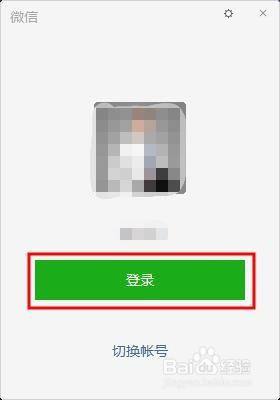
2.登录后找到微信左下角的设置,标识是三条杠。然后点击该标识,会弹出备份和修复。
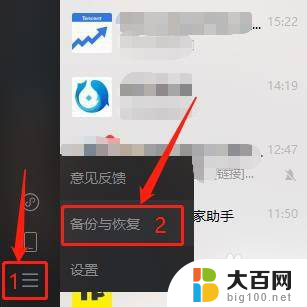
3.点击后会弹出相关界面,注意这里有两种将聊天记录保存的方式。
第一种是点击左侧的备份记录至电脑,不过点击后会要求在手机确认,只有手机确认后才能备份。
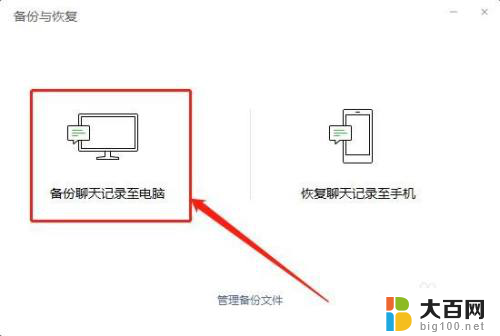
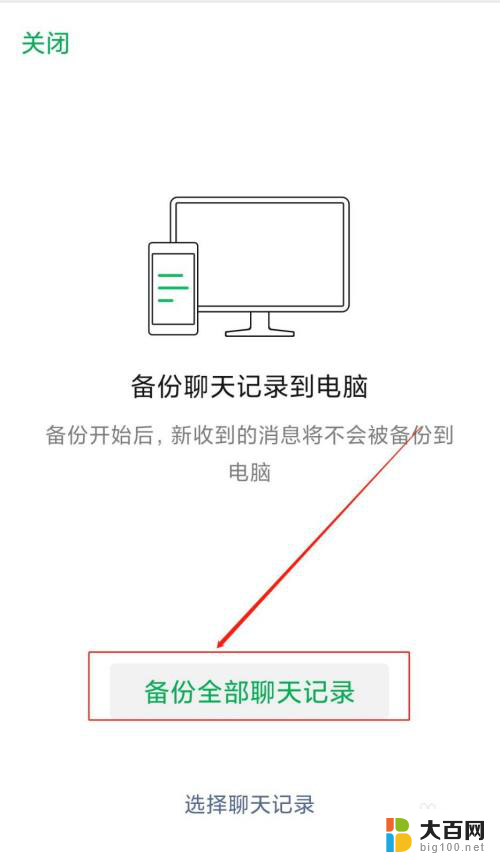
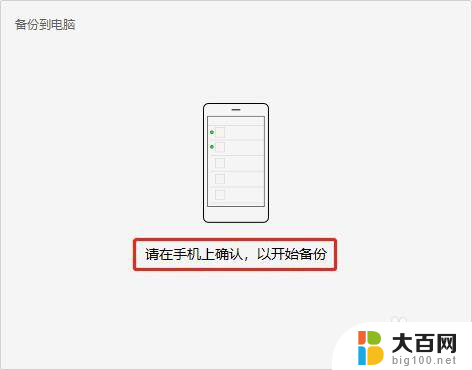
4.手机确认后,电脑和手机版微信界面,会同步显示备份进度。
需要注意,在备份阶段不能断网,否则会备份中断。
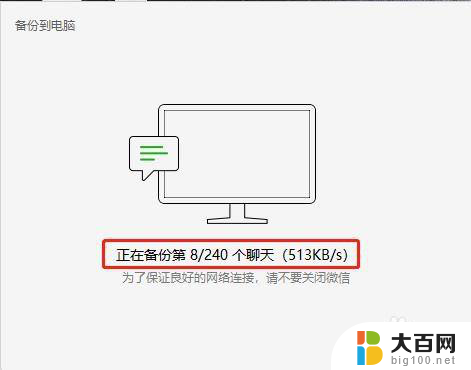
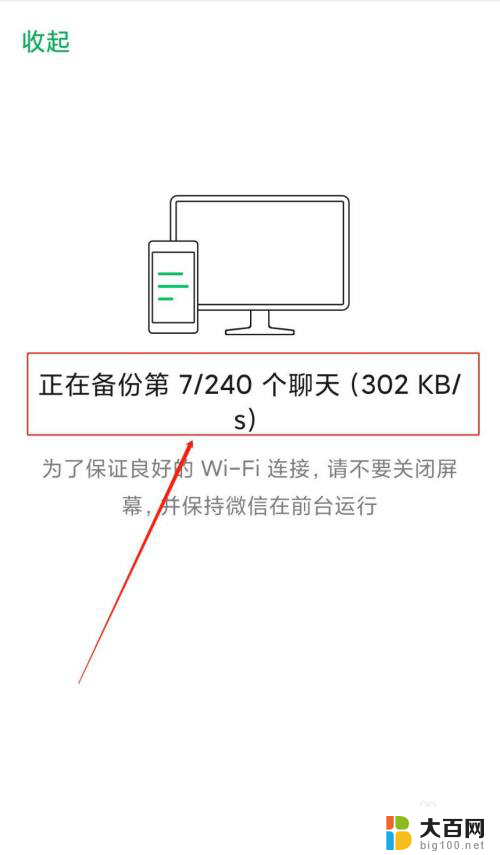
5.第二种就是选择恢复聊天记录到手机,这也是一种导出微信记录的方式。这样手机也可以保存聊天记录。
特别注意:我们可以选择某个账户或群聊进行备份保存,也可以选择某个时间段进行备份。甚至可以选择仅恢复文字。
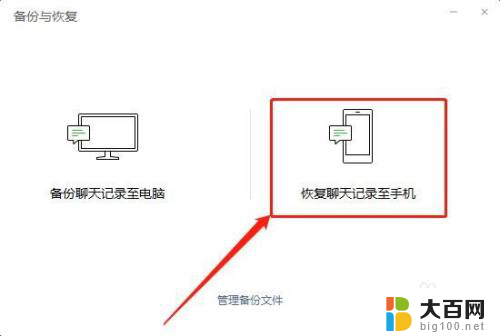
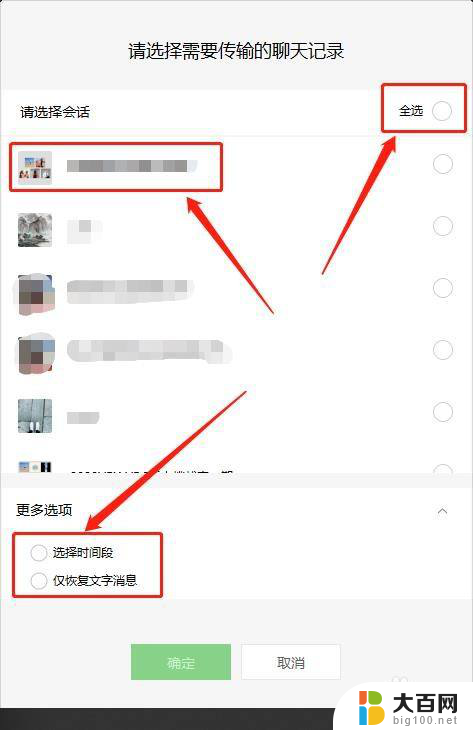
6.然后开始保存已经备份的聊天记录。
回到刚才的备份与恢复界面,然后点击管理备份文件。会跳到备份储存位置目录,复制这个目录地址。
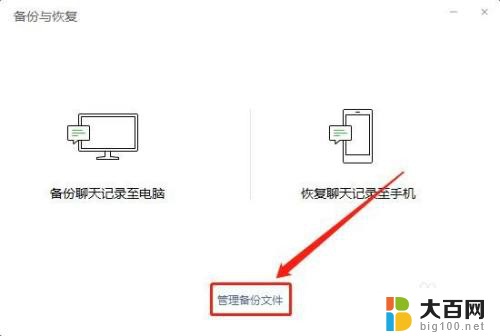
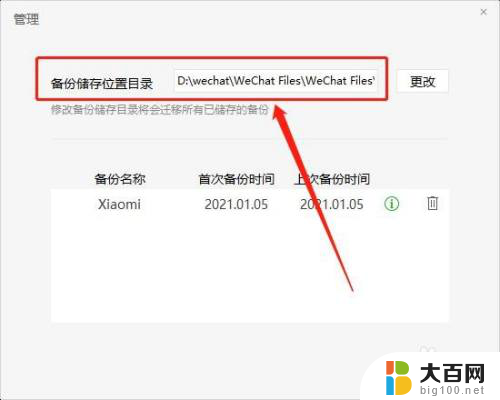
7.将上一步复制的目录地址,粘贴到图示位置,然后回车即可。

8.最后,我们将电脑版微信的聊天记录进行了备份和保存,防止了重要文件和信息的丢失。

以上就是如何将微信聊天备份到电脑的全部内容,对于不清楚的用户,可以参考以上步骤进行操作,希望对大家有所帮助。
微信聊天怎么备份到电脑 如何将微信聊天记录保存到电脑相关教程
- 微信聊天记录电脑备份在哪 如何在电脑上查看微信备份的聊天记录
- 微信电脑版如何导出聊天记录 如何将微信聊天记录导出到电脑
- 微信的聊天记录电脑上能看到吗 如何在微信电脑版查看聊天记录
- 电脑上的微信聊天记录在哪里 微信电脑版聊天记录保存在哪个文件夹
- 电脑微信的聊天记录在哪里 微信聊天记录查看技巧
- 微信的聊天记录存在电脑哪里 微信电脑版聊天记录保存路径
- pc微信删除聊天记录 微信电脑版怎么删除聊天记录
- 微信默认保存路径 电脑微信默认聊天记录保存路径
- 电脑登录微信后聊天记录存在哪里 微信电脑版聊天记录存储路径在哪里
- 电脑上如何查微信聊天记录 微信电脑版怎么找到聊天记录
- 苹果进windows系统 Mac 双系统如何使用 Option 键切换
- win开机不显示桌面 电脑开机后黑屏无法显示桌面解决方法
- windows nginx自动启动 Windows环境下Nginx开机自启动实现方法
- winds自动更新关闭 笔记本电脑关闭自动更新方法
- 怎样把windows更新关闭 笔记本电脑如何关闭自动更新
- windows怎么把软件删干净 如何在笔记本上彻底删除软件
电脑教程推荐